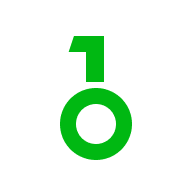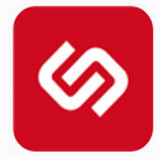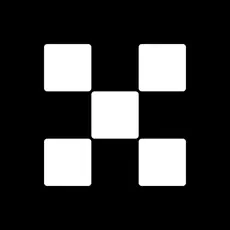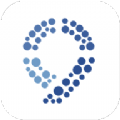Win10系统时间不准怎么办?Win10系统时间不准确的解决方法
时间:2018-09-14 来源:互联网 浏览量:
Win10系统在右下角有个系统时间显示,方便我们查看时间,但是我们正确设置了“自动设置时间”开关之后,时间会变得不准确。那么Win10系统时间不准怎么办?下面装机之家分享一下Win10系统时间不准确的解决方法,具体的步骤如下。
Win10系统时间不准确的解决方法
1、我们鼠标右键点击在桌面的左下角处的“开始菜单”按钮,弹出菜单之后,我们点击“控制面板”,如下图所示。
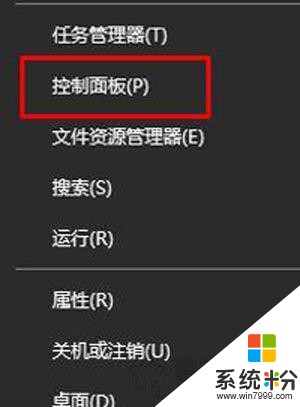
2、在控制面板界面中,我们将查看方式修改为“类别”,我们点击“时钟、语言和区域”。
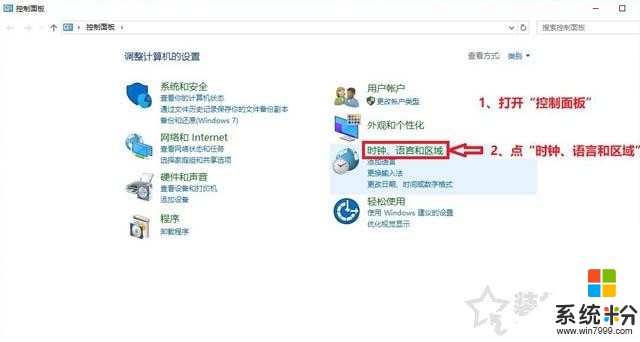
3、在日期和时间的界面中,我们切换至“internet 时间”的选项卡中,点击“更改设置”按钮,在internet时间设置的界面中,我们勾选“与internet时间服务器同步”,将服务器一栏输入:“time.windows.com”或“202.120.2.101”再或者“ntp1.aliyun.com”,最后点击确定保存;
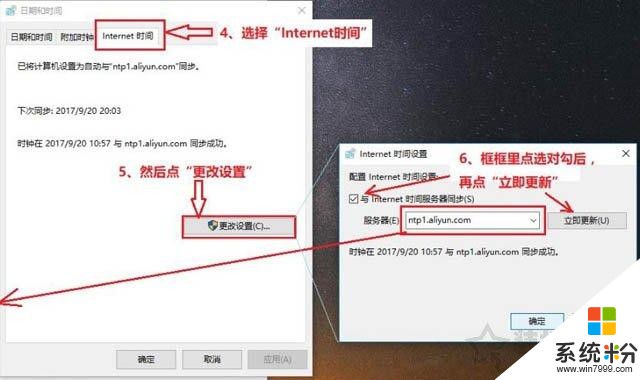
4、关于可同步时间的服务器有很多,网上多的很,可以进行尝试。
以上就是装机之家分享的Win10系统时间不准确的解决方法,如果你在使用Win10系统的时候发现时间不准确,不妨通过以上的方法来解决。
我要分享:
相关资讯
热门手机应用
最新热门游戏
微软资讯推荐
- 1 Windows10将按月收费?网友:按分钟计费更不是好
- 2 霍金警告:人工智能背叛人类!微软谷歌行业大佬紧急出手!
- 3 Win10企业版创意者更新ISO增强安全功能
- 4新的 Windows 和新的 Surface,微软要用这两款神器再战 Google 和苹果
- 5微软Chromium版Edge浏览器高对比度模式曝光
- 6微软为企业版用户开出绿色通道:Win7退役后仍可免费获得一年更新
- 7Defender干扰第三方杀软?微软称绝不会
- 8微软侧目!最爱Windows 10还是企业用户
- 9Intel反对没用! 骁龙835 Win10电脑年底爆发: 运行exe
- 10Win10 RS3首个重大功能曝光: My People回归!